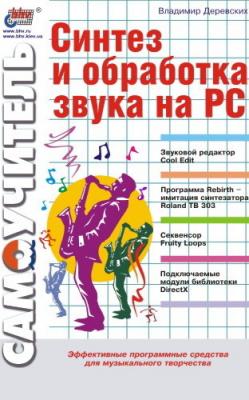Синтез и обработка звука на PC. Владимир Деревских
Читать онлайн.| Название | Синтез и обработка звука на PC |
|---|---|
| Автор произведения | Владимир Деревских |
| Жанр | Программы |
| Серия | |
| Издательство | Программы |
| Год выпуска | 2002 |
| isbn | 5-94157-085-6 |
• Adjust Left Side to Left – левая граница сдвигается к ближайшей слева точке с нулевой амплитудой;
• Adjust Left Side to Right – левая граница сдвигается к ближайшей справа точке с нулевой амплитудой;
• Adjust Right Side to Left – правая граница сдвигается к ближайшей слева точке с нулевой амплитудой;
• Adjust Left Side to Right – правая граница сдвигается к ближайшей справа точке с нулевой амплитудой.
При этом границы смещаются таким образом, что после начала нового выделенного фрагмента и после его конца график звуковой волны возрастает.
И наконец, последний вариант выделения – это выделение видимого в данный момент участка звукового файла или вообще всего звукового файла. Для того чтобы выделить видимый в данный момент участок файла, необходимо просто сделать двойной щелчок мыши на изображении звуковой волны, а для того чтобы выделить весь файл, надо воспользоваться командой Select Entire Wave (Выделить всю волну) меню Edit (Правка) или нажать комбинацию клавиш <Ctrl>+<A>.
Удаление, копирование и вставка
Перед удалением фрагмента или перед копированием его содержимого в буфер обмена этот фрагмент необходимо выделить. О том, как произвести выделение фрагмента, было уже рассказано выше, а сейчас речь пойдет об операциях удаления копирования и вставки. В дальнейшем мы будем опускать слова о том, что перед операцией удаления или копирования данных фрагмента необходимо его выделить (например, будем говорить не «копирование данных, содержащихся в выделенном фрагменте», а просто – «копирование данных» или «копирование фрагмента»).
Для того чтобы удалить фрагмент, не помещая его содержимое в буфер обмена (в случае, когда удаляемые данные абсолютно не нужны), используется команда Delete Selection (Удалить выделенный фрагмент) меню Edit (Правка) (или нажать клавишу <Delete>).
Если необходимо удалить все данные, которые находятся за пределами выделенного фрагмента, то для этого следует воспользоваться командой Trim (Обрезать) меню Edit (Правка) или же нажать комбинацию клавиш <Ctrl>+<T>.
Существует еще один вид удаления – удаление тишины. Такое удаление производится с помощью команды Delete Silence (Удалить тишину) меню Edit (Правка). Эта команда вызывает одноименное диалоговое окно (рис. 2.4).
Рис. 2.4. Диалоговое окно Delete Silence
Группа элементов управления «Silence» is defined as (Тишина определяется как) определяет понятие «тишина» для программы Cool Edit. Тишиной будут считаться данные на каком-либо участке, если уровень громкости на этом участке не превышает значения, заданного в поле ввода Signal is below … dB (Сигнал тише … дБ), а длина этого участка больше, чем значение, которое задано в поле ввода For more than … ms (Для более чем … мс). Если необходимо достаточно высокое качество звука, то в поле Signal is below … dB (Сигнал тише … дБ) следует задавать более низкие значения (около – 60 дБ и ниже), а для более зашумленного звука это значение должно быть намного больше (около 30 дБ). Иногда требуется не удалять очень короткие участки тишины и для этого-то и нужно поле For more than